电脑开机白屏,没有任何画面应该怎么办呢?最近很多用户在使用最新Win11系统的时候老是出现这类问题,小编归总了一下,今天帮助大家来解决这些Win11白屏死机的问题。
Win11怎么解决白屏死机
方法一
1、按 Ctrl + Alt + Del 组合键,调出锁定界面,点击任务管理器;
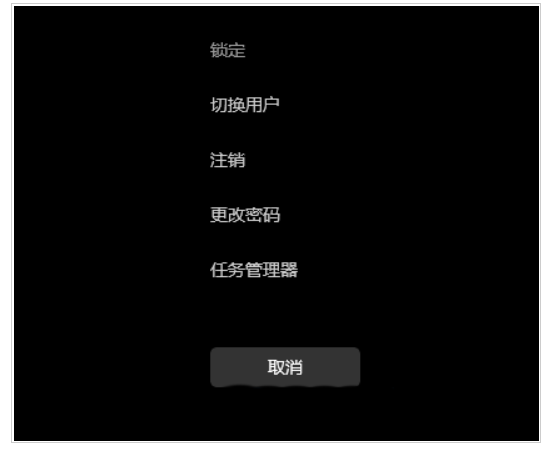
2、任务管理器窗口,点击左下角的详细信息,可以切换到详细信息界面,默认显示进程选项卡,往下找到Windows 资源管理器进程,单击Windows 资源管理器进程,然后点击右下角的重新启动。
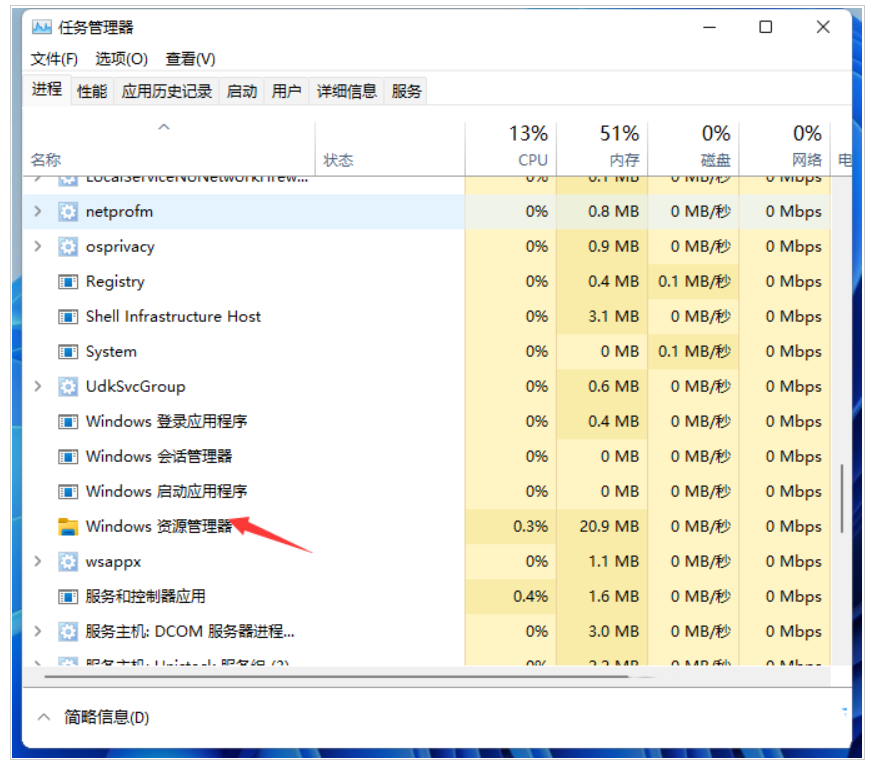
3、如果电脑还是白屏,可以强制关机,重启电脑;

方法二
1、进入高级启动菜单(开机时强制关闭电脑,连续操作3次),选择一个选项下,选择疑难解答(重置你的电脑或查看高级选项);
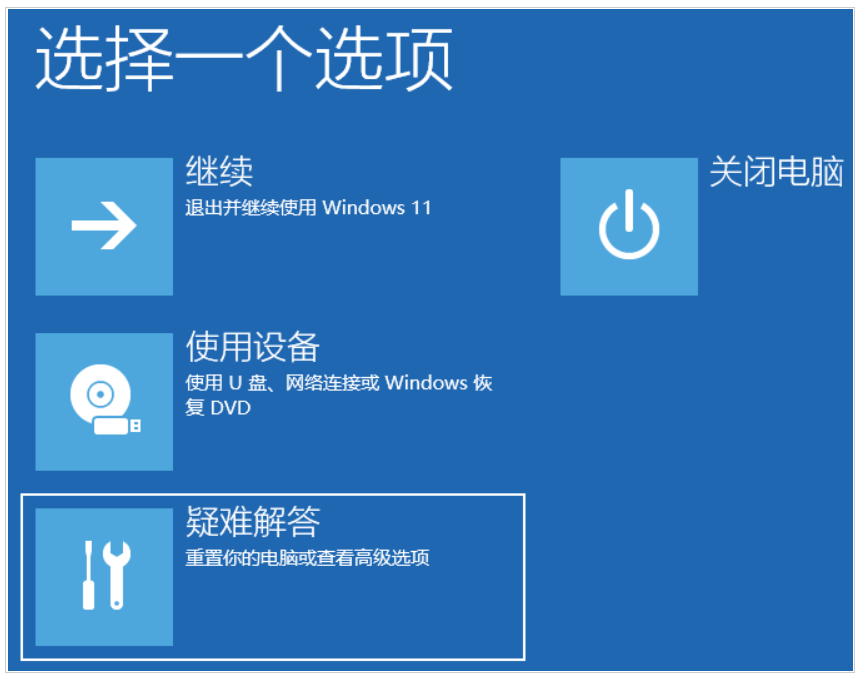
2、疑难解答下,选择高级选项;
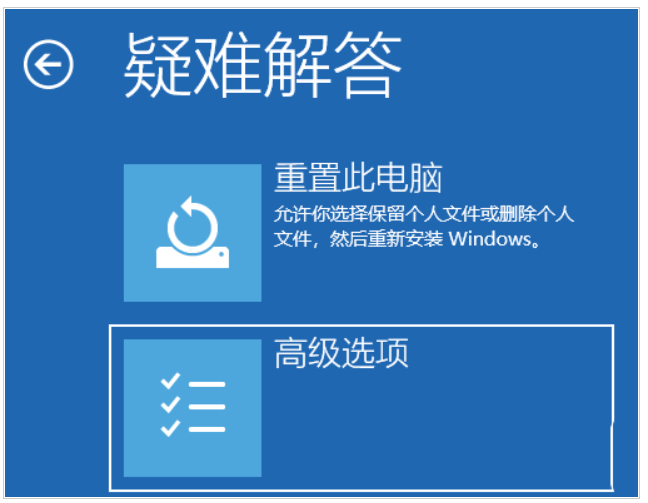
3、高级选项下,选择启动设置,然后点击右下角重启;
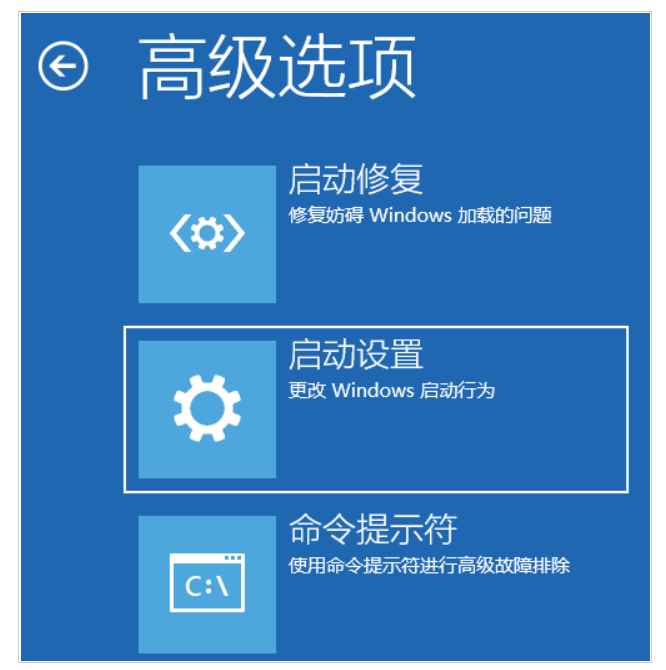
4、可以使用键盘选择一些启动选项,按F4可以启用安全模式。然后就可以解决电脑白屏的问题啦 。
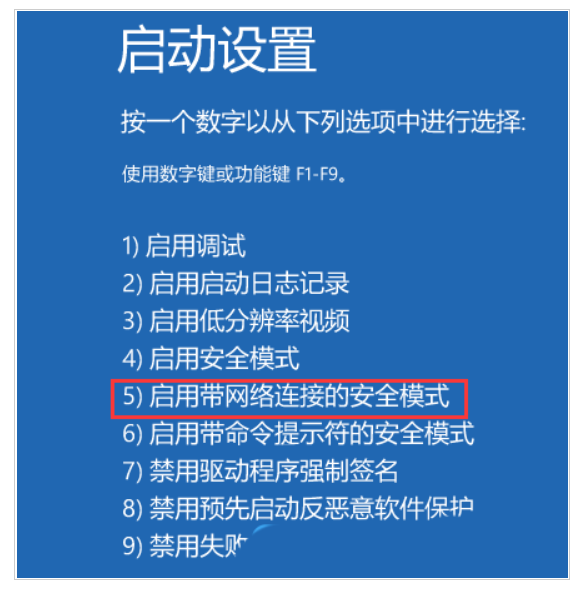

 时间 2023-06-03 10:01:12
时间 2023-06-03 10:01:12 作者 admin
作者 admin 来源
来源 



